Guardians of Cloudia – Comment tirer parti des outils BlueStacks dans ce MMORPG mobile

Guardians of Cloudia est en ce moment même en phase bêta ouverte et tout le monde peut donc dès à présent télécharger et accéder à ce jeu pour commencer à en explorer l’univers et à monter en niveau les différents personnages disponibles. Le jeu prend place dans l’univers de Cloudia, un royaume magique situé dans les nuages et qui propose de nombreuses zones à explorer, des tonnes de créatures magiques avec lesquelles interagir et bien sûr des ennemis redoutables à terrasser. Comme dans tout RPG mobile digne de ce nom, il est ici possible d’explorer le monde plus ou moins librement, de terminer des quêtes très variées, de chevaucher des montures, d’obtenir des familiers et de débloquer de nouvelles compétences pour devenir encore plus fort.
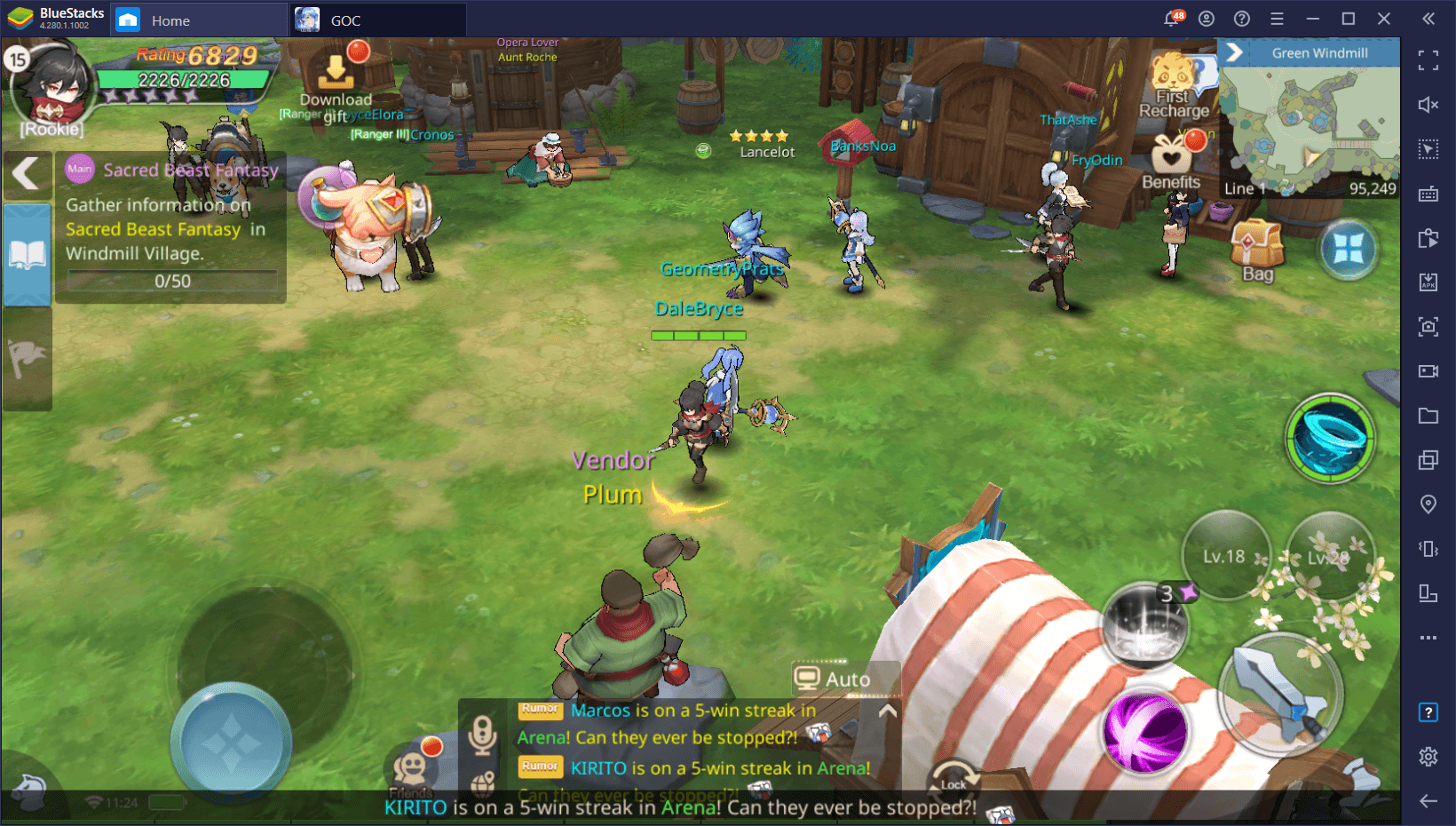
Comme on le disait dans un précédent article, Guardians of Cloudia est un jeu qui ne cherche pas vraiment à réinventer le genre du MMORPG et qui se contente d’en reprendre les codes avec efficacité. Le gameplay et les mécaniques du jeu sont donc en tout point identiques à ce que vous pouvez trouver dans les autres RPG mobiles, mais le jeu gagne cependant des bons points grâce à son design. Guardians of Cloudia est en effet fort joli à regarder et il profite d’animations travaillées et de personnages bien dessinés. Si le genre vous plaît et que vous cherchez un jeu mobile qui mise avant tout sur les graphismes et l’immersion, alors Guardians of Cloudia a de grandes chances de vous plaire.
Jeu mobile oblige, GoC propose une fonction auto-combat permettant de laisser votre personnage éliminer ses ennemis comme un grand. Si cette fonction est utile pour farmer et terminer des quêtes basiques demandant par exemple d’éliminer un certain nombre de monstres, vous allez tout de même devoir contrôler manuellement votre personnage quand vous faites face à des adversaires coriaces et qui demandent un minimum de sens tactique. Mais avec les contrôles tactiles peu intuitifs du mobile et les baisses de performances fréquentes sur ce support, il n’est pas rare de devoir à la fois lutter contre des monstres et contre son téléphone. Pour éviter ça, rien de tel que d’utiliser BlueStacks, notre émulateur Android qui vous permet de jouer à Guardians of Cloudia et à tous vos jeux mobiles préférés dans les meilleures conditions possibles. Pour savoir comment installer GoC sur PC avec BlueStacks, on vous invite à lire notre guide d’installation consacré au jeu.
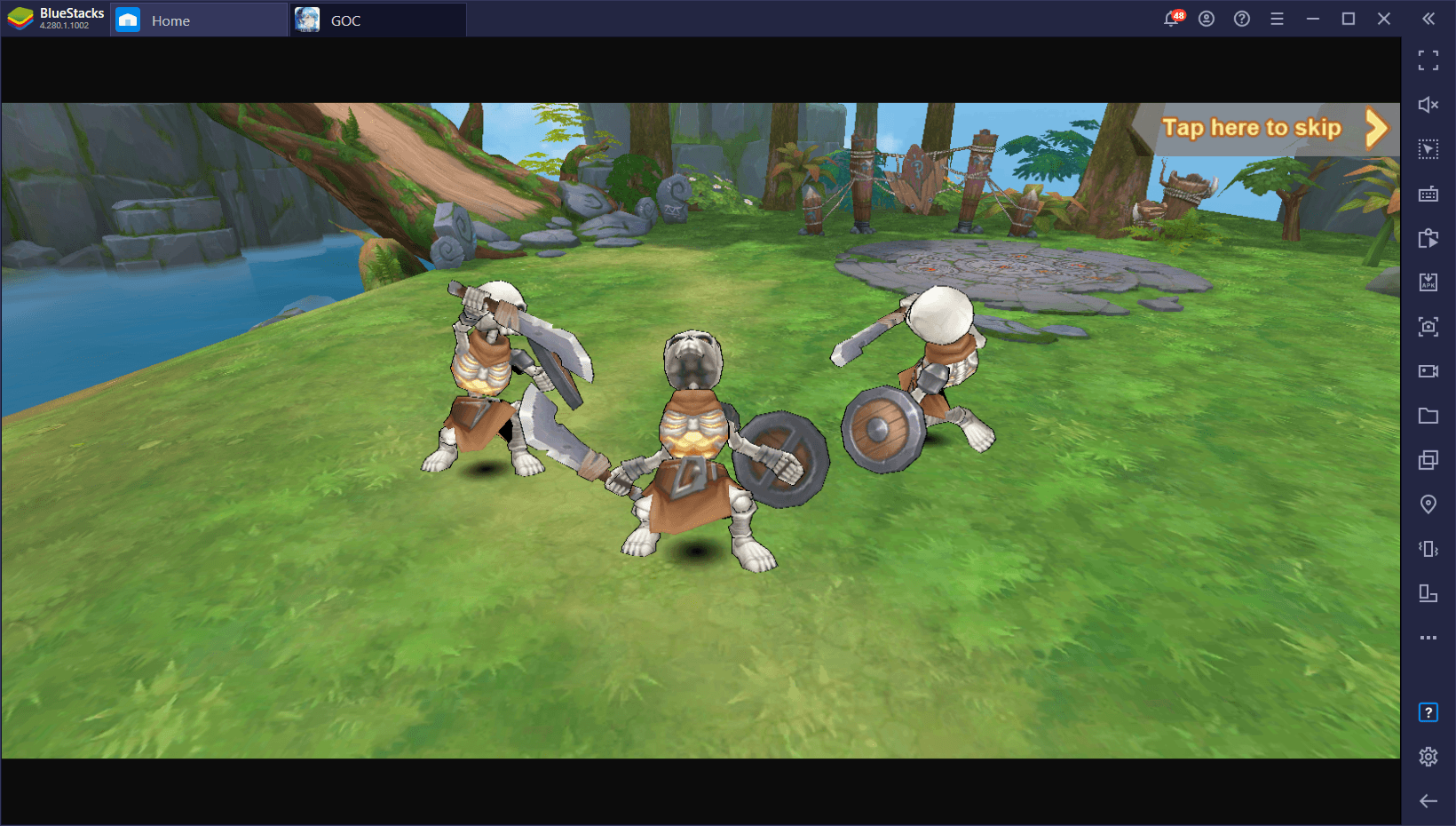
Maintenant que vous êtes fin prêt à jouer à GoC sur PC, on va vous montrer tout ce que BlueStacks met à votre disposition pour le jeu et on va vous expliquer comment vous servir de ces fonctionnalités pour améliorer votre expérience de jeu.
Configurez les paramètres graphiques au maximum et profitez de performances optimales avec BlueStacks
La première chose que vous allez remarquer en lançant Guardians of Cloudia, c’est sans doute à quel point le jeu est joli à regarder. Non seulement il possède un style graphique qui lui est propre, mais c’est aussi un jeu beau et fluide, surtout sur grand écran. Cela étant dit, de base, les graphismes du jeu sont réglés sur moyen et grâce à la puissance accrue du PC, vous pouvez sans problème augmenter ces réglages en jouant sur BlueStacks sans souffrir de baisse de performances.
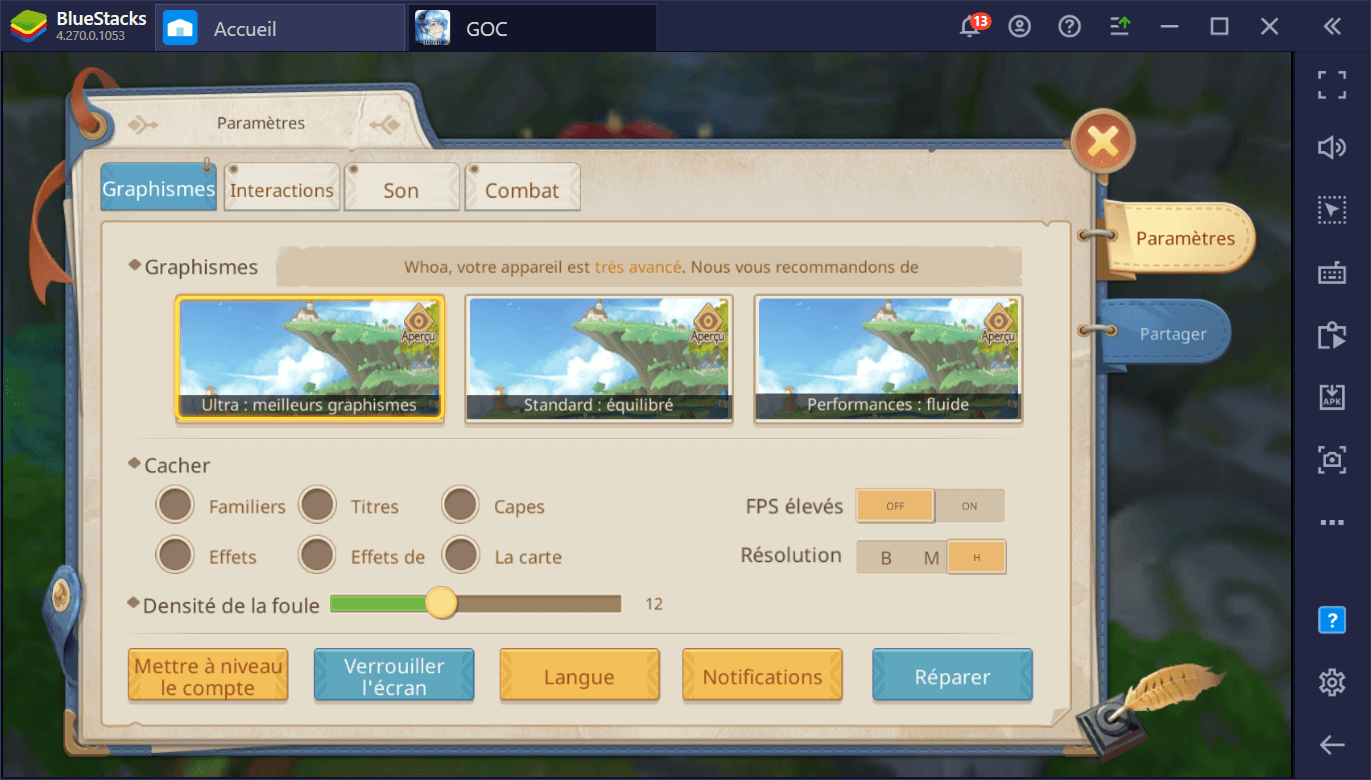
Pour se faire, il vous suffit de vous rendre dans les paramètres graphiques du jeu dès que vous y avez accès et de modifier les réglages en conséquence. En passant par le menu de BlueStacks, vous pouvez également débloquer le framerate du jeu afin de gagner en fluidité. Non seulement vous pouvez ainsi profiter de la meilleure expérience visuelle possible sur Guardians of Cloudia, mais vous allez aussi gagner en lisibilité et en fluidité dans les combats et vous ne risquerez donc plus de prendre de coups à cause de ralentissements.
Améliorez la maniabilité avec l’éditeur de contrôles
Les combats dans ce MMORPG sont rapides et demandent de bons réflexes, surtout quand vous commencez à accéder à des zones où les ennemis sont plus nombreux et n’hésitent pas à vous attaquer en groupe. Dans ce genre de situation, la maniabilité peut faire toute la différence et si vous voulez pouvoir esquiver et contre-attaquer avec précision, vous allez avoir besoin de plus que les contrôles tactiles de votre téléphone. Fort heureusement, en jouant sur BlueStacks, vous avez accès à un éditeur de contrôles ultra complet qui permet de contrôler votre personnage à la souris et au clavier.
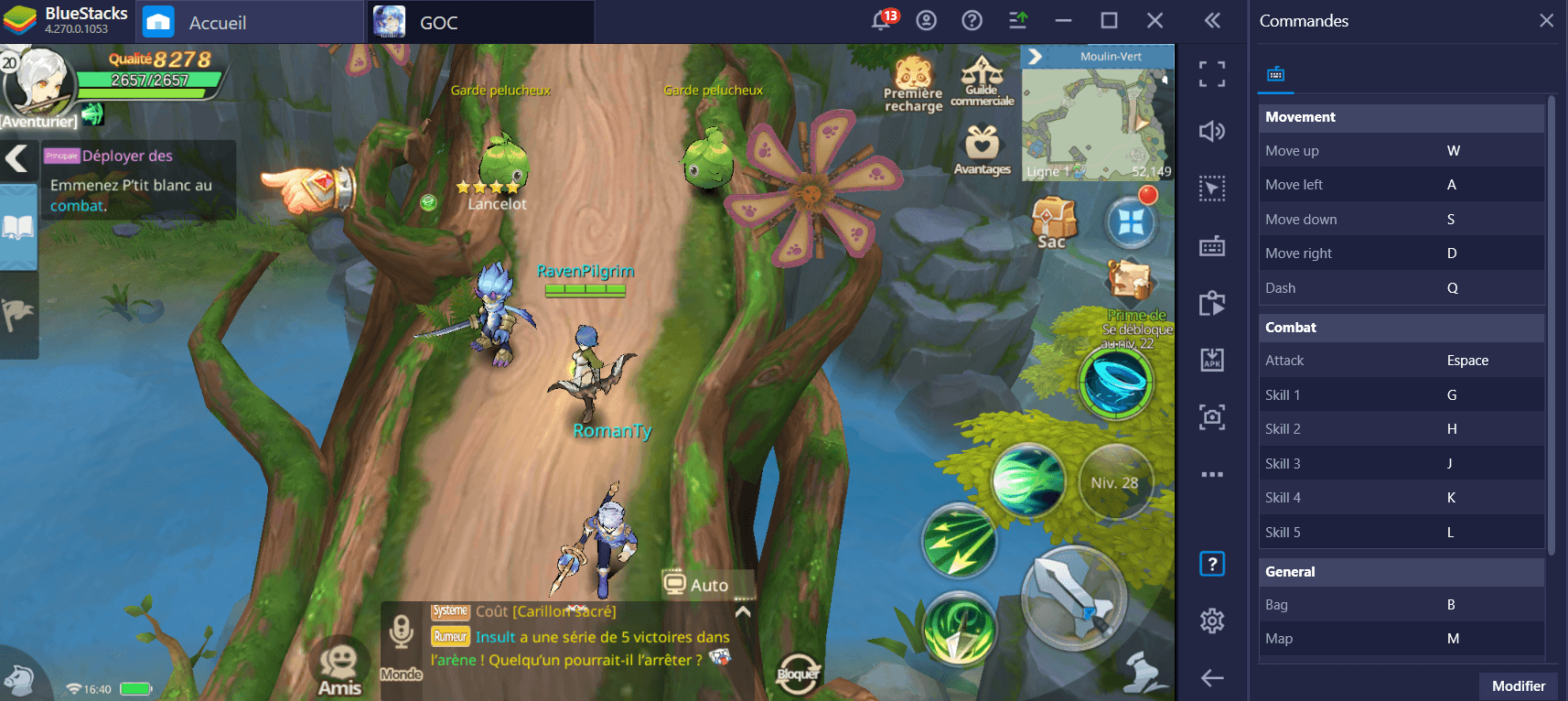
L’éditeur de contrôles est pensé pour contourner les limitations techniques propres aux jeux mobiles. Non content de vous permettre de contrôler votre personnage à la souris et au clavier, il vous permet surtout de créer de nouveaux raccourcis-clavier en fonction de vos besoins. Vous pouvez ainsi ajouter des touches en fonction de vos besoins pour par exemple accéder instantanément aux différents menus du jeu ou pour enchaîner des compétences.
Dans Guardians of Cloudia, vous avez le choix entre ajouter des touches manuellement ou utiliser celles qu’on a configurées pour vous chez BlueStacks. Vous pouvez à tout moment visualiser les touches en ouvrant le guide du jeu via Ctrl + Shift + H. Vous pouvez aussi faire apparaître à l’écran les raccourcis que vous avez placés en appuyant sur Ctrl + Shift + F6. Cette fonctionnalité est particulièrement utile quand vous débutez dans un jeu et que vous ne connaissez pas encore les touches par cœur.
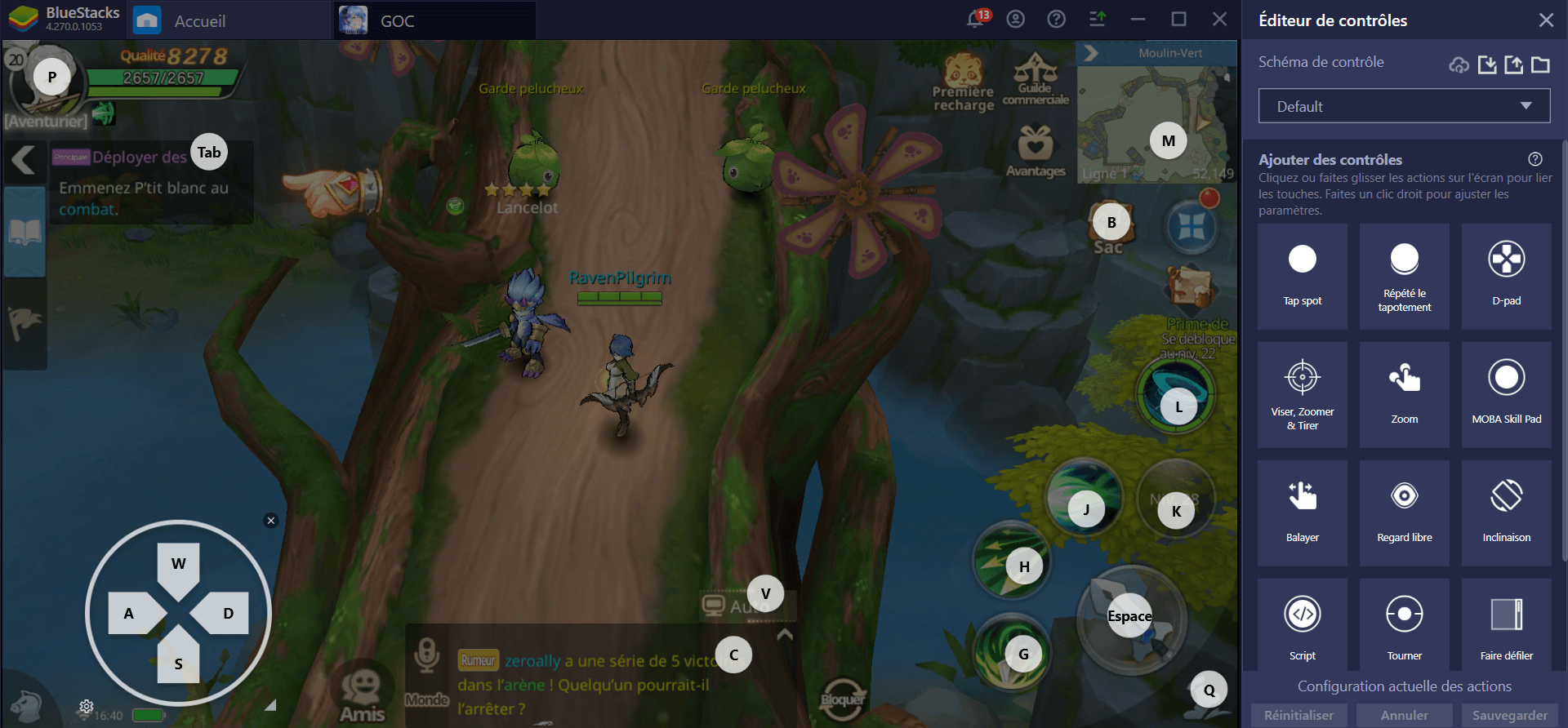
Pour accéder à l’éditeur de contrôles et configurer les touches vous-même, il vous suffit d’appuyer sur Ctril + Shift + A. Dans le menu qui s’ouvre, sélectionnez simplement le type de touche qui vous intéresse et faites un glisser-déposer sur l’écran. Vous pouvez aussi changer directement les touches correspondantes aux raccourcis-clavier que vous voyez en cliquant dessus et en entrant une nouvelle touche. Si vous faites des changements dans les contrôles, n’oubliez pas de les sauvegarder et pensez ensuite à appuyer sur Ctrl + Shift + F6 pour les faire apparaître à l’écran le temps de vous y habituer.
Gérez une véritable armée à vous tout seul avec le Gestionnaire d’instances
MMORPG oblige, dans Guardians of Cloudia vous allez tôt ou tard tomber sur des ennemis qui sont si forts que vous ne pouvez pas les battre tout seul et vous devrez donc rejoindre un groupe pour en venir à bout. Mais, et si on vous disait que vous n’aviez pas besoin de faire équipe avec qui que ce soit et qu’on dispose d’une fonctionnalité vous permettant d’éliminer ces ennemis tout seul comme un grand ?
Cette fonctionnalité, c’est le gestionnaire d’instances de BlueStacks. Elle permet de créer plusieurs comptes et de lancer plusieurs parties à la fois dans GoC. Cela veut dire qu’en théorie vous pouvez créer un groupe qui n’est composé que de personnages que vous contrôlez vous-même à partir de vos différents comptes. De cette manière, vous pouvez relever les défis les plus corsés du jeu sans l’aide de personne. Par ailleurs, grâce à la fonction auto-combat, vous pouvez tout à fait laisser vos personnages secondaires se débrouiller tout seul pendant que vous contrôlez votre personnage principal. Et le mieux dans tout ça, c’est que comme vous ne jouez pas avec d’autres personnes, vous gardez tout le loot pour vous.
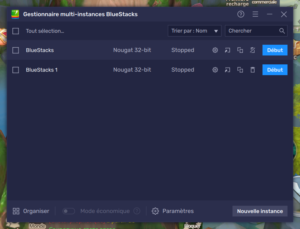
Pour profiter au maximum de Guardians of Cloudia, il n’y a rien de mieux que d’y jouer sur PC avec BlueStacks. Laissez-nous un commentaire dans la rubrique ci-dessous si vous avez des questions ou des suggestions au sujet de cet excellent MMORPG mobile.
















